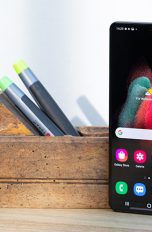Das Samsung Galaxy S10 war das erste Smartphone der Hauptreihe, das mit einem im Display verbauten Fingerabdrucksensor ausgestattet war. Ist die Technik bei den neueren Modellen S20 und S21 bereits deutlich verbessert, hatte sie im S10 noch ihre Schwierigkeiten. Der Ultraschall-Sensor wollte manchmal einfach nicht so, wie er sollte. Nutzt du noch ein solches Smartphone und hast Schwierigkeiten mit der Funktion, könnten folgende Tipps Abhilfe schaffen, damit du dein Galaxy S10 wieder richtig entsperren kannst.
Sollte dein Fingerabdrucksensor öfter Probleme haben, lohnt sich eine Neueinrichtung der Funktion. Es ist nicht auszuschließen, dass die biometrischen Daten nicht korrekt im System des Smartphones angelegt sind. Deshalb zunächst eine Anleitung, wie du deinen Fingerabdruck auf deinem Samsung Galaxy löschst:
- Öffne die App „Einstellungen“ auf deinem Galaxy S10 oder Galaxy S10 Plus.
- Scrolle etwas nach unten und wähle „Biometrische Daten und Sicherheit“.
- Hier solltest du „Fingerabdrücke“ finden. Wähle den Punkt an.
- Das Galaxy S10 zeigt dir deinen gespeicherten Fingerabdruck an. Tippe ihn an und wähle „Entfernen“.
- Es öffnet sich ein kleines Fenster, bestätige hier mit „Entfernen“.
Ist der Fingerabdruck erfolgreich gelöscht oder war noch keiner eingerichtet, kannst du ihn komplett neu anlegen. Das funktioniert ganz einfach mit folgender Anleitung. Beachte dabei aber einige Tipps, die du im Anschluss findest.
- Solltest du die Einstellungen wieder geschlossen haben, dann folge erneut dem Pfad „Einstellungen“ -> „Biometrische Daten und Sicherheit“ -> „Fingerabdrücke“.
- Nun sollte dich ein Bildschirm mit einer kurzen Erklärung zum Fingerabdruck begrüßen. Wähle einfach „Weiter“.
- Lege nun eine alternative Methode zum Entsperren deines Geräts an.
- Jetzt geht es mit dem Anlegen des Fingerabdrucks weiter.
Damit der Fingerabdrucksensor in deinem Galaxy S10 auch reibungslos funktioniert, kannst du einige Dinge beachten. Die hier aufgeführten Punkte können zwar nicht alle Schwierigkeiten mit dem In-Display-Fingerabdrucksensor lösen, aber zumindest deren Wahrscheinlichkeit verringern.
- Nimm deinen Daumen zum Entsperren, denn dieser liegt meist ganz in der Nähe des Displays. Außerdem hat er etwas mehr Fläche, was beim Anlegen und der Erkennung hilfreich sein kann.
- Gehe nicht zu hastig vor. Je länger du dir Zeit lässt, desto besser kann dein Galaxy S10 oder Galaxy S10 Plus deinen Finger scannen.
- Bewege deinen Finger beim Anlegen des Abdrucks etwas. Rolle ihn also leicht über das Display, damit der Sensor möglichst viele Daten bekommt. Du legst deinen Finger schließlich später nicht immer mit der exakt gleichen Stelle auf das Handy.
- Füge den Finger als zweiten Abdruck hinzu. Dein Galaxy S10 bietet dir beim Einrichten des ersten Abdrucks bereits das Hinzufügen eines zweiten Abdrucks an. Nutze dies, indem du den gleichen Finger erneut anlegst. So beugst du Fehlern bei der Erfassung im ersten Durchgang vor. Willst du das später erledigen, geht das in den Fingerabdruck-Einstellungen über die Schaltfläche „Fingerabdruck hinzufügen“.
- Achte beim Anlegen darauf, dass deine Finger möglichst sauber und trocken sind.

Hat das neue Anlegen der Fingerabdrücke nicht den gewünschten Effekt gebracht und du hast weiterhin Probleme, dann kannst du dir auch anderweitig behelfen. Allerdings gibt es nicht die eine Lösung für alle Schwierigkeiten mit dem Gerät. Mit einigen Tipps klappt es aber vielleicht schon etwas besser.
Wie bereits erwähnt, verwenden das Galaxy S10 und das Galaxy S10 Plus einen Fingerabdrucksensor im Display. Befindet sich nun etwas auf dem Bildschirm, kann das den Scan negativ beeinflussen. Genauer geht es etwa um eine Folie oder um Schutzglas. Solltest du immer wieder Probleme bei der Nutzung des Fingerabdruckscanners haben, dann entferne diese. Im Idealfall funktioniert die Erkennung danach deutlich besser. Wenn nicht, ist diese potenzielle Fehlerquelle zumindest ausgeschlossen.
Diesen Tipp gab es schon weiter oben bei der Einrichtung. Damit der Scanner dich erkennt, muss er deinen einzigartigen Fingerabdruck scannen können. Ist dein Finger stark verschmutzt oder nass, fällt dem Gerät dies deutlich schwerer. Bei Regen oder Schnee kann das ein Problem sein – aber auch direkt nach dem Händewaschen. Trockne dir die Hände gut ab und versuche, das Gerät nur mit sauberen Händen zu entsperren. Auch dies kann bereits manchen fehlgeschlagenen Versuch verhindern.
Die ersten In-Display-Fingerabdruckscanner haben zum Teil noch etwas Probleme mit der Geschwindigkeit. Sie sind also nicht so flott, wie du es von einem älteren Modell mit Scanner an der Rückseite kennst. Lass deinen Finger also etwas auf dem Scanner, bevor du ihn wieder vom Display nimmst. Manchmal kann es auch helfen, ihn dabei leicht zu bewegen, damit das Gerät möglichst viele Daten bekommt.
Updates der Software sind immer eine gute Idee. Im Falle der Smartphones Galaxy S10 und Galaxy S10 Plus behebt eine Aktualisierung von Ende 2019 auch Probleme mit dem Fingerabdrucksensor und macht ihn sogar schneller. Stelle deshalb sicher, dass du dein Handy immer auf dem neuesten Stand hältst. Solltest du noch nie oder schon sehr lange kein Update mehr gemacht haben, dann stoße es im besten Fall manuell an. Wie das geht, erfährst du in folgendem Artikel:
Samsung führte mit dem Galaxy S10 eine tolle neue Technik in seiner Smartphone-Hauptreihe ein: den Fingerabdruckscanner im Display. Allerdings kann der auch heute noch manchmal Probleme machen. Oft lassen sich diese ganz einfach beheben. Befolge dafür einfach die oben genannten Tipps.
Solltest du merken, dass dein Scanner trotz allen Problemlösungen einfach nicht reagiert, dann kontaktiere besser den Support von Samsung. Es kann nämlich auch sein, dass mit der Technik etwas nicht stimmt. In diesem Fall hilft dann nur eine Diagnose beim Hersteller mit eventueller Reparatur im Anschluss.
Disclaimer Die OTTO (GmbH & Co KG) übernimmt keine Gewähr für die Richtigkeit, Aktualität, Vollständigkeit, Wirksamkeit und Unbedenklichkeit der auf updated.de zur Verfügung gestellten Informationen und Empfehlungen. Es wird ausdrücklich darauf hingewiesen, dass die offiziellen Herstellervorgaben vorrangig vor allen anderen Informationen und Empfehlungen zu beachten sind und nur diese eine sichere und ordnungsgemäße Nutzung der jeweiligen Kaufgegenstände gewährleisten können.